
こんにちは。ゴロゴロライオン@GOROGORO__LION)です。このblogではアフィリエイトを始めた初心者さんに向けてノウハウを解説をしています
《著書》
前向きに生きれる成功法: まだ人生を諦めないで
すぐ行動出来る人の特徴: 時間効率の法則
アートの世界: あなたの人生を豊かにする方法
熱中症予防のススメ: 熱中症にならないコツは
仕事やお金の大切な知識: 転職のメリット・デメリット
スーパー銭湯の世界: スーパー銭湯と温泉の違いは?
片付けのススメ
信頼がある人、ない人: あの人とは何が違うの?
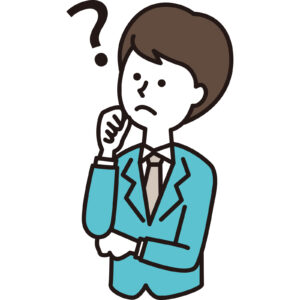
Wordpressってどうやって始めたら良い?Wordpressのテーマなどのおすすめも知りたい…
このようなお悩みを解決していきます。
✔この記事の内容
・Wordpressを始める上で必要な物
・Wordpressのおすすめテーマ
本記事では、「Wordpressの始め方」の学ぶ方法を解説していきます。
当ブログは、他サイトで何度も1位を取っているブログです。
初心者でも分りやすくブログの作り方を解説していきます。
このサイトのWordpressのテーマは「賢威」を使っています。行動が遅い人や時間の使い方が苦手な人はすぐ行動出来る人の特徴: 時間効率の法則 という本を読んで、時間の使い方を学びましょう!
こんにちは。ゴロゴロライオン@GOROGORO__LION)です。このblogではアフィリエイトを始めた初心者さんに向けてノウハウを解説をしています このようなお悩みを解決していきます。 ✔この記事の内容 …
今回はブログ初心者さんのために「Wordpressの始めかた」を紹介しますね!6個を用意してもらえれば、Wordpressのをインストールするまでの手順がわかりますよ!
【Wordpress】を始める前に用意するもの 6個

【Wordpress】を始める前に用意するもの 6個
WordPressでは6つのものが必要です。
✔Wordpressでは6つの必要な物
①レンタルサーバー
②独自ドメイン
③パソコン
④ネット環境
⑤Wordpressテーマ
⑥SSL化
この6つがあればインストールまで出来ます!頑張りましょう!
①『Wordpress』に必要なレンタルサーバー
WordPressを始めるにあたり、サーバーが必要です。
私も使っているサーバーが「エックスサーバー」です。初心者の方はエックスサーバーの「スタンダートコース」で十分です。
| サーバー名 | 備考 |
|---|---|
| エックスサーバー | 国内シェアNo.1レンタルサーバー |
| ConoHa WING | 初期費用無料・最低利用期間無し・月額968円から 国内最速!高性能レンタルサーバー |
| お名前.com レンタルサーバー | マルチドメイン無制限・大容量SSD400GB〜・月額980円(税込)〜 |
初心者は国内シェアNo.1レンタルサーバーの「エックスサーバー」で十分満足!
②『Wordpress』を使うなら独自ドメイン
独自ドメインはあった方がいい。なぜなら、ブログを立ち上げて「GoogleAdSense」にチャレンジする時に「独自ドメイン」でないと審査に受からないからです。
エックスサーバーでは無料のドメインがついてくるのですが、無料のドメインはブログパワーが早く強くなる傾向です。最初からブログと決めたのであれば、「独自ドメイン」を取得しておいた方がいいです。ドメインも値段に幅がありますが、安いものだと1円などで手に入れられる事があります。

独自ドメインを取得するならサーバーと一緒の「エックスサーバー」で取得した方が設定などが楽ですよ!
③『Wordpress』で使いたい!パソコン
パソコンはOfficeが入っているパソコンがいいです。なぜなら、Excel、Word、PowerPointなどサイトを作る上であった方が記事が書きやすいからです。
≫パソコン
④『Wordpress』に必要なネット環境
ネット環境は、記事を保存したり、「公開」する時にネット環境が悪いと時間がかかってしまいます。なのでネット環境はある程度、光回線などの速い速度の会社と契約するほうがいいです。会社によっては、プレゼントが貰えたり、「キャッシュバック」が貰えたりするので参考にしてみてくださいね!おすすめは「NURO 光」か「フレッツ光」ですね。
| インターネット会社 | 備考 | 口コミ | 速度 |
|---|---|---|---|
| NURO 光 | 高速インターネット 下り最大2Gbps | 4.3 out of 5.0 stars | ◎ |
| SoftBank 光 | 月額4,180円(税込)〜の超高速インターネット | 3.8 out of 5.0 stars | 〇 |
| GMOとくとくBB | 業界最安値でポイントがたまるプロバイダー | 4.1 out of 5.0 stars | 〇 |
| AsahiNet 光 | 契約期間の縛り無しで始めやすい | 3.5 out of 5.0 stars | 〇 |
| フレッツ光 | フレッツ光新規申込で必ず40,000円キャッシュバック | 4.3 out of 5.0 stars | ◎ |
初心者は高速インターネット 下り最大2Gbpsの「NURO 光」で安心!
⑤『Wordpress』に必要なテーマ
「テーマ」というのは、Wordpressのサイトを見やすくするためのデザインや構成を変える為のファイルみたいなものです。私が使っている「賢威」は一度購入したら、アップデートしても追加料金が不要な「テーマ」です。賢威のfデメリットは金額が高い事です。
しかし、高い分だけあって、賢威を使っていて分からない事があれば専用のサイトで疑問を答えてくれます。私も困った事があったので、何度が質問しており、すぐ解決できるのでとても助かっています。初心者は困る事が多いので、聞ける場所があるというので安心感はありますよ。
一度買ってしまえば、他にもサイトを作りたいという時でも使えるので元は取っています!
| テーマ | 備考 |
|---|---|
| 賢威 | 2万人を超えるユーザーが選んだSEOテンプレートの大ロングセラー |
| ザ・トール | SEO・デザイン・機能の3拍子揃った国内最高峰のWordPressテーマ |
| エマノン | Web集客機能が充実したビジネス用テンプレート |
| OPENCAGE | 日本語WordPressテーマ |
| LIQUID PRESS | プロが選ぶWordPressテーマテンプレート |
⑥SSL化
SSL化はみなさんがしています。データーを暗号化するのでセキュリティーが強くなります。まずGoogleで検索した時のURLの左に出てくる南京錠の様なマークです「🔒」←このようなマークです。
設定も簡単なので、必ず「SSL化」しておきましょう!

エックスサーバーでは簡単にSSL化できます
エックスサーバーでWordpressをインストールする方法

エックスサーバーでWordpressをインストールする方法
簡単インストール手順
サーバーパネルより「WordPress簡単インストール」をクリックしてください。
1.「WordPressインストール」をクリック
「WordPressインストール」をクリックしてください
2.WordPressのインストール設定
各項目を入力し、最後に「確認画面へ進む」をクリックしてください。
サイトURL お客様のドメイン名/wp[http://お客様のドメイン名]にて、お客様のWordPressにアクセスを希望する場合は[wp]の部分を空欄としてください。 ブログ名 お客様のブログのタイトル ユーザー名 WordPress管理画面へのログインユーザー名 パスワード WordPress管理画面へのログインパスワード メールアドレス お客様のメールアドレス キャッシュ自動削除 WordPressのキャッシュを、Cronによって一定間隔で自動的に削除します。
キャッシュの自動削除機能は、サーバーパネルの「Cron設定」より確認・編集・削除が可能です。データベース 利用するデータベースを指定します。自動でデータベースを生成する
WordPressに使用するためのデータベースが自動的に作成されます。通常はこちらを選択してください。作成済みのデータベースを利用する
すでに作成済みのデータベースを使用する場合、こちらを選択してください。詳しい手順は「すでに作成済みのデータベースを利用する場合」をご参照ください。テーマ WordPressインストールと同時に選択したWordPressテーマがインストールされます。 テーマオプション 選択したWordPressテーマに子テーマ・プラグインの提供がある場合、それらを同時にインストールするか選択できます。子テーマの提供があるテーマCocoonLightningSWELLプラグインの提供があるテーマSnow Monkey サブドメインにインストールを行う場合
- 1.サブドメイン設定より、サブドメインを設定してください。
- 2.「サイトURL」をクリックし、プルダウンよりサブドメインを選択してください。
3.確認し間違いがなければ「インストールする」をクリック
4.完了画面が表示されればインストール完了です
簡単インストール完了後に、表示されたリンクをクリックし、ログイン画面へ移動します。
5.インストール確認
ログイン後、ダッシュボード内のブログタイトル部分をクリックすることで、インストール時に設定したブログを確認することができます。
以上でWordPressの導入は終了です。お疲れ様でした。
すでに作成済みのデータベースを利用する場合
すでに作成済みのデータベースを利用する場合は、「作成済みのデータベースを利用する」を選択してください。
この場合は、下記の項目をご入力ください。データベース名利用するデータベースを指定してください。
例)xsample_wpデータベースユーザー名データベースユーザを指定してください。
例)xsample_userデータベース用パスワード上記で指定したデータベースユーザー名のパスワードを入力してください。データベースの作成については「MySQL(データベース)の設定」の項目をご参照ください。
[参考] MySQL(データベース)の設定
簡単インストールをする前に、WordPressで利用するデータベースを新規作成します。
1.MySQLの追加
WordPressで利用するデータベースを追加します。「MySQL追加」をクリックし、ご利用になるデータベース名を作成してください。
本マニュアルではデータベース名を「xsample_wp」として作成します。(文字コードは「UTF-8」に設定してください。)※データベース名は「お客様のサーバーID_データベース名」となります。
2.MySQLユーザの追加
作成したデータベースにアクセスするためのMySQLユーザを追加します。
※追加済みのMySQLユーザを利用する場合は、MySQLアクセス権の設定に進んでください。
「MySQLユーザ追加」をクリックし、ご利用になるユーザー名とパスワードを設定します。入力後、「確認画面へ進む」ボタンをクリックし、表示された画面で「追加する」ボタンをクリックしてください。本マニュアルではユーザー名を「xsample_user」として作成します。
※データベース名と同様に、ユーザー名は「お客様のサーバーID_ユーザー名」となります。
3.MySQLアクセス権の設定
「MySQL一覧」から作成したデータベースにアクセス権を追加します。アクセス権未所有ユーザーから追加したいMySQLユーザを選択し追加ボタンをクリックしてください。本マニュアルでは「xsample_wp」に「xsample_user」を追加します。
エックスサーバー https://www.xserver.ne.jp/manual/man_install_auto_word.php
まとめ
WordPressを作るのであれば「エックスサーバー」でサーバーと「独自ドメイン」を取得が速いし楽ですよ!
テーマもサイトの速度を左右するものなので、いいものを選びましょう!
| サーバー名 | 備考 |
|---|---|
| エックスサーバー | 国内シェアNo.1レンタルサーバー |
| ConoHa WING | 初期費用無料・最低利用期間無し・月額968円から 国内最速!高性能レンタルサーバー |
| お名前.com レンタルサーバー | マルチドメイン無制限・大容量SSD400GB〜・月額980円(税込)〜 |
| テーマ | 備考 |
|---|---|
| 賢威 | 2万人を超えるユーザーが選んだSEOテンプレートの大ロングセラー |
| ザ・トール | SEO・デザイン・機能の3拍子揃った国内最高峰のWordPressテーマ |
| エマノン | Web集客機能が充実したビジネス用テンプレート |
| OPENCAGE | 日本語WordPressテーマ |
| LIQUID PRESS | プロが選ぶWordPressテーマテンプレート |

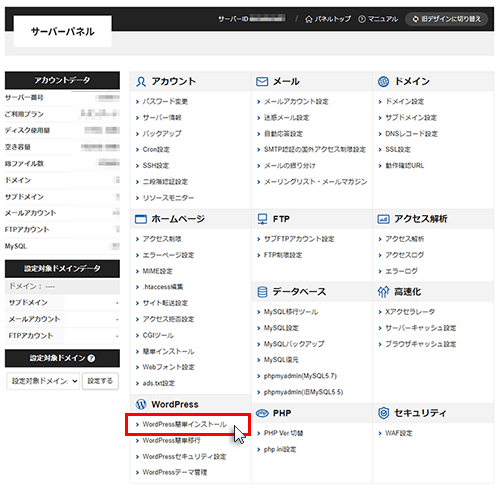
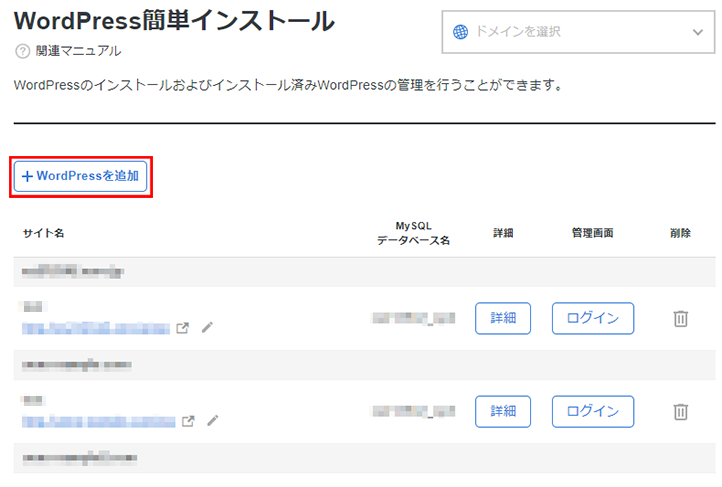
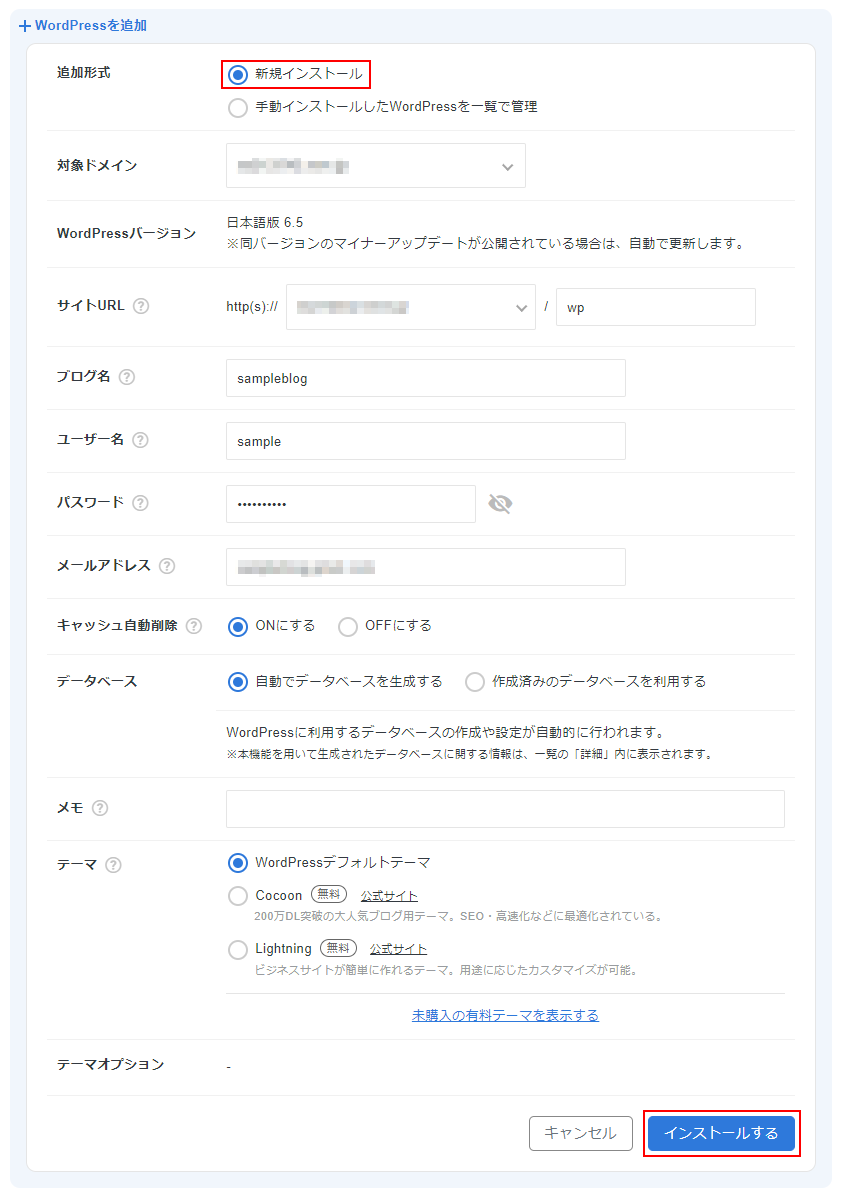
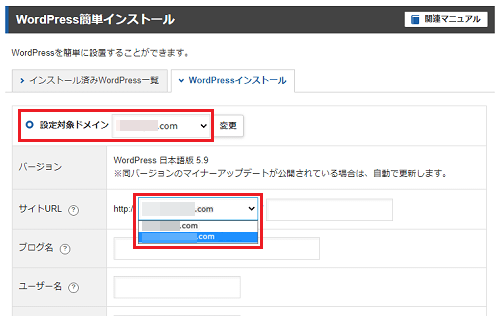
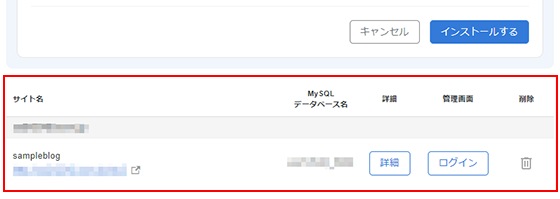
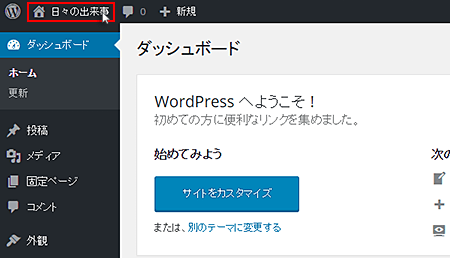
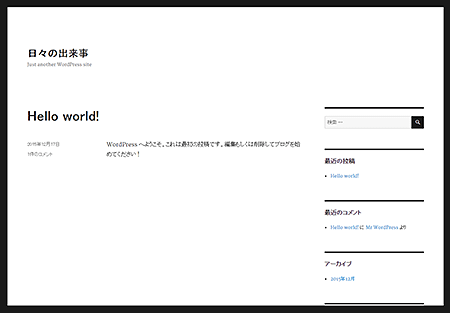
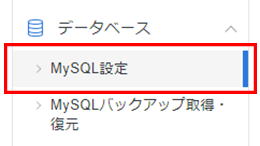

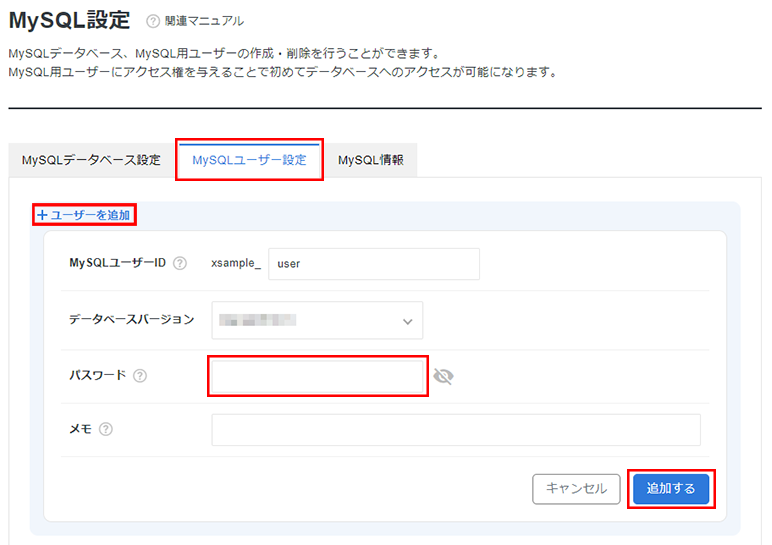
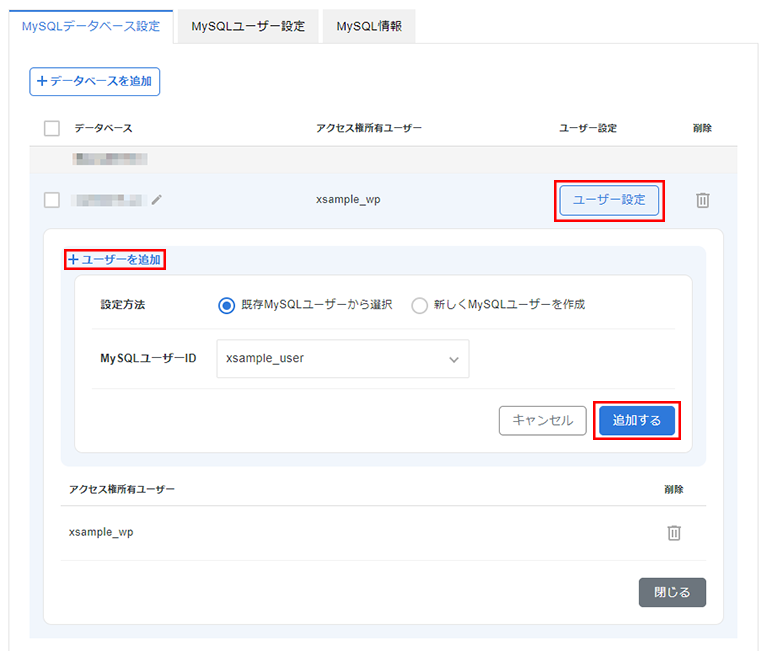





“【簡単!】WordPressのインストールを始めるなら必要な6つのカギ!” への1件のフィードバック